Datamodel do zero
Neste artigo descrevemos como:
- Configure uma conexão com um banco de dados relacional no TARGIT Management
- Use o editor de modelo de dados para criar um modelo de dados em algumas tabelas do banco de dados relacional
- Finalize criando uma tabela no TARGIT baseada nos dados do Banco de Dados.
Configurando a conexão
- O Editor de Modelo de Dados permite construir um Modelo de Dados, incluindo dimensões, medidas e cálculos para um Banco de Dados Relacional ou banco de dados TARGIT InMemory.
- Antes de utilizar o editor Modelo de Dados, você deve estabelecer uma conexão com seu Banco de Dados.
- Abaixo é mostrado um exemplo de conexão a um banco de dados relacional - consulte este artigo para conexão a um banco de dados TARGIT InMemory:
https://community.targit.com/hc/en-us/articles/360017204498-Creating-a-Data -Modelo
Abra o gerenciamento TARGIT :
Escolha a guia Conexão - clique com o botão direito na área em branco e escolha "Adicionar"
Escolha banco de dados relacional
Abaixo está uma lista das plataformas de banco de dados suportadas - para este exemplo, o Microsoft SQL Server 2012-2019 está selecionado:
Preencha o nome e a descrição da conexão (opcional) e clique em Avançar
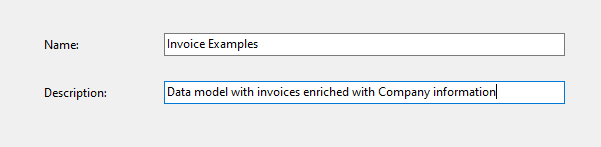
Preencha o nome do servidor e escolha seu banco de dados no menu suspenso Banco de dados (com a autenticação do Windows marcada, suas permissões para acessar determinados bancos de dados dependem das permissões da conta de serviço TARGIT)
Clique em Criar e você criou uma conexão – agora você está pronto para construir um modelo de dados para esta conexão.
Criando o modelo de dados
Clique com o botão direito no nome da sua conexão no TARGIT Management e escolha Edit data model
Agora o Editor de Modelo de Dados é aberto
No painel esquerdo - a aba Esquema está ativa e mostra uma lista de todas as tabelas incluídas no Banco de Dados ao qual você está conectado.
Agora rolamos a lista de tabelas e arrastamos 2 tabelas para a tela ( dCompany e fSalesinvoiceline )
As 2 tabelas apresentam informações da fatura com valores, quantidades etc. (fSalesinvoiceline) e informações adicionais sobre as Empresas envolvidas nas Faturas (dCompany).
Fazendo uma prévia (clicando no ícone da tabela de cada tabela) mostre o conteúdo destas 2 tabelas:
dEmpresa :
fSalesinvoiceline (nem todas as colunas mostradas):
dCompany é uma tabela de dimensões com uma coluna exclusiva ( Company ID ), enquanto fSalesinvoiceline é uma tabela de fatos onde dCompany ID é repetido para cada fatura que envolve esse ID da empresa.
A definição de uma tabela de dimensão :
Uma tabela que possui um identificador exclusivo (chave primária) e contém informações extras que enriquecem as informações sobre os números da Tabela de Fatos.
Uma tabela de dimensão NÃO possui medidas .
Todas as dimensões de um modelo de dados devem ser baseadas em uma tabela de dimensões.
A definição de uma tabela de fatos :
Uma tabela que contém números (medidas) que desejamos analisar
Uma tabela que geralmente não possui identificadores exclusivos (chave primária) - mas apenas referências (chaves estrangeiras) a tabelas de dimensões
Não é uma prática recomendada basear dimensões em tabelas de fatos - as dimensões devem ser baseadas apenas em tabelas de dimensões
Relações (muitos para um)
O dCompany_ID do fSalesinvoiceline está relacionado ao ID do dCompany.
Arrastamos a relação de dCompany_ID em nossa tabela de fatos para o ID na tabela de dimensões (de muitos para um).
Observe a direção da relação (da tabela de fatos para a tabela de dimensões).
Clique em Novo cubo na barra de ferramentas
Um cubo no modelador de dados sempre possui uma e somente uma tabela de fatos.
Agora escolhemos qual tabela é a tabela de fatos neste cubo (fSalesInvoiceline), nomeamos o cubo e clicamos em OK.
Agora podemos ver nosso cubo no lado esquerdo selecionando a guia do cubo (ao lado da guia do esquema).
E podemos expandi- lo para ver as pastas de medidas, dimensões etc.
Observe que existem duas pastas chamadas Dimensões compartilhadas .
As dimensões podem existir independentemente de um cubo (representado pela pasta Dimensões compartilhadas inferior) ou colocadas diretamente dentro do cubo (representado pela pasta Dimensões compartilhadas superior).
Prática recomendada: Adicione as dimensões à pasta Dimensões compartilhadas inferior e, posteriormente, inclua quais dimensões da pasta Compartilhada você deseja incluir em seu Cubo.
Agora arrastamos a coluna Empresa de dCompany para a pasta inferior Dimensões compartilhadas - agora fica assim:
Também arrastamos algumas colunas do fSalesinvoiceline para a pasta Medidas: Valor e Quantidade
Por fim, clicamos com o botão direito na pasta superior de dimensões compartilhadas e escolhemos Adicionar
Atualmente há apenas uma dimensão que pode ser adicionada ao nosso cubo - então marcamos essa dimensão e clicamos em OK.
Se expandirmos nossa pasta superior de dimensões compartilhadas - podemos ver o conteúdo completo do cubo Faturas:
Agora clicamos em Salvar - abrimos o cliente TARGIT Windows e podemos construir um x-tab baseado neste modelo de dados.
Related Articles
[Datamodel] Modelagem dos dados
Neste artigo, reunimos um passo a passo de como modelar os dados após a extração no ETL, para assim poder consumir os mesmos no TARGIT Client. (obs: caso algumas imagem esteja corrompida, há disponibilizado em anexo o passo a passo) Passo a Passo: 1- ...[Datamodel] Como criar uma dimensão no Datamodel
Nesse artigo, mostraremos o passo a passo de como criar uma dimensão no datamodel após ser incluída em uma tabela já existente. Como exemplo, usaremos a dim "NOME_FILIAL", que ainda não foi incluída nesse projeto: Passo a passo: 1- Vamos clicar com o ...[Datamodel] Como realizar relacionamentos
Nesse artigo, mostramos como realizar relacionamentos entre dados no Datamodel de forma correta. Passo a passo: 1- Abra o datamodel 1.a- Abra o TARGIT Client, e clique em Manage Server (já com o ip ou localhost inserido no campo) 1.b- Com o ...[Datamodel] Como criar uma Drill
Neste artigo, mostraremos o passo a passo de como criar uma drill no datamodel. (obs: caso algumas imagem esteja corrompida, há disponibilizado em anexo o passo a passo) 1- Entrar no Datamodel 1.a- Entrar no TARGIT, inserir o IP do servidor (caso ...Sintaxes para datas no DATAMODEL
Ambiente TARGIT BI Versão Update 4.1 build 210825001 Projeto Enterprise. Solução Geralmente, a sintaxe inclui um conjunto de colchetes e sinais de 'menor que' e 'maior que' para cada nível da drill. Portanto, para uma drill de três níveis, a sintaxe ...